
Dine børn har brug for internetadgang for at udføre deres lektier, men det betyder ikke, at du har det godt med dem at få adgang alt online. Der er ingen teknologisk erstatning for ordentlig voksenovervågning, men en gratis service kaldes OpenDNS Family Shield gør det let for forældre at alle blokere voksenindhold med en enkel tweak.
Hvis du vil have lidt mere kontrol, kan du oprette en konto til OpenDNS Home Internet Security og blokere voksenindhold sammen med ting som malware og piratkopieringssider. Denne mulighed betyder at oprette en gratis konto og et par ekstra konfigurationstrin, men giver dig en masse kontrol over, hvilke websteder der er blokeret, og hvilke der er tilladt. Ulempen: det fungerer kun på dit hjemmenetværk, så det er ikke nyttigt for mobile enheder som Family Shield.
Sådan fungerer begge disse tjenester, og hvordan du konfigurerer dem.
Sådan fungerer DNS-blokering
RELATEREDE: Hvad er DNS, og skal jeg bruge en anden DNS-server?
OpenDNS er en alternativ DNS-server . DNS-servere oversætter URL'er - for eksempel howtogeek.com - til IP-adresser. Din computer kan ikke oprette forbindelse til et websted uden at kende IP-adressen. Det er som en telefonbog - i stedet for at skulle huske en masse nummersekvenser for at få adgang til websteder, skal du bare fortælle din computer navnet på webstedet, og det ser den numeriske adresse op til dig.
De fleste bruger den DNS-tjeneste, som deres internetudbyder tilbyder, men du kan til enhver tid ændre din computers (eller netværks) DNS-servere. Tredjepartsindstillinger som OpenDNS tilbyder øget hastighed eller andre funktioner, såsom indholdsfiltrering. Hvis du konfigurerer OpenDNS 'forældrekontrol, får du følgende skærmbillede, når du prøver at få adgang til et begrænset websted.
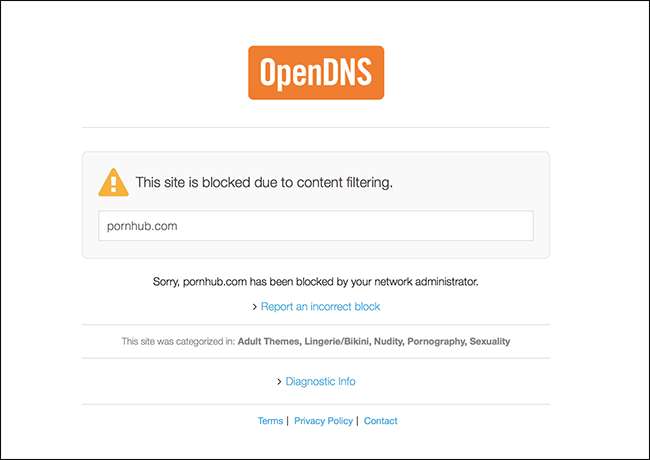
Der er to måder at komme i gang på: en enkel, en kompleks. OpenDNS Family Shield giver dig mulighed for at alle blokere voksenindhold ved at ændre DNS-serveren på dine enheder og / eller routere derhjemme. Det tager kun et par minutter at konfigurere.
Hvis du vil have lidt mere kontrol, kan du oprette en konto til OpenDNS Home Internet Security og blokere voksenindhold sammen med ting som malware og piratkopieringssider. Denne mulighed betyder at oprette en gratis konto og et par ekstra konfigurationstrin, men giver dig en masse kontrol over, hvilke websteder der er blokeret, og hvilke der er tilladt. Ulempen: det fungerer kun på dit hjemmenetværk, så det er ikke nyttigt for mobile enheder som Family Shield.
Sådan fungerer begge disse tjenester, og hvordan du konfigurerer dem.
Den enkle mulighed: OpenDNS Family Shield
Hvis du for det meste vil blokere porno, OpenDNS Family Shield har du dækket. Denne forudkonfigurerede tjeneste blokerer voksne websteder og er lige så let at konfigurere som at skifte DNS-adresse. Her er de adresser, du skal bruge:
- 208.67.222.123
- 208.67.220.123
Tjek ud vores ultimative guide til ændring af din DNS-server for at lære at gøre det på din router og dine forskellige enheder. At konfigurere dette på routerniveau betyder at indtaste din routers IP-adresse, se efter DNS-indstillingerne og bruge ovenstående IP-adresser i stedet for standard. Konfiguration af dette på din enhed sker generelt i netværksindstillinger, men hvor præcist det afhænger af din enhed; igen, denne vejledning er værd at tjekke ud.
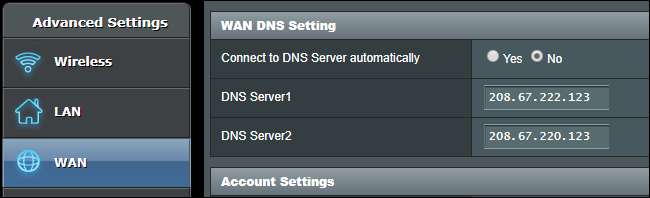
Jeg anbefaler at opsætte dette både på din router og i netværksindstillingerne på dit barns enheder. På denne måde blokeres hver computer på dit hjemmenetværk, og dit barns enhed forbliver blokeret væk fra dit hus.
Der er en stor fangst med denne metode: den blokerer alle større pornosider, men blokerer ikke sociale netværkssider som Reddit og Tumblr, som begge tilfældigvis har en masse porno på dem. Du bliver nødt til at bruge den mere avancerede version af OpenDNS nedenfor for at blokere sider som disse på alt eller intet-basis.
Den Uber-tilpassede mulighed: OpenDNS Internet Internet Security
Hvis det ikke er nok at blokere voksenindhold, skal du tjekke ud OpenDNS Home Internet Security . Denne service giver dig mulighed for at logge ind på en konto og blokere hele kategorier af indhold, hvilket giver dig masser af kontrol.
Ulempen: denne tjeneste fungerer virkelig kun på dit eget netværk. Dette er sandsynligvis årsagen til, at OpenDNS ikke skubber denne service for hårdt i vores mobile tidsalder, men det er stadig rundt for dem, der ønsker granulær kontrol over deres hjemmenetværk.
Trin et: Opret en konto og dit netværk
Først skal du oprette en OpenDNS Home Internet Security-konto . Vær sikker på at du Brug en sikker adgangskode , fordi denne service konstant sporer din hjemme-IP-adresse.
Når du har oprettet din konto, vil du se hjemmesiden til OpenDNS-backend, der ser lidt gammel skole ud. Ligegyldigt: klik på "Tilføj netværk".
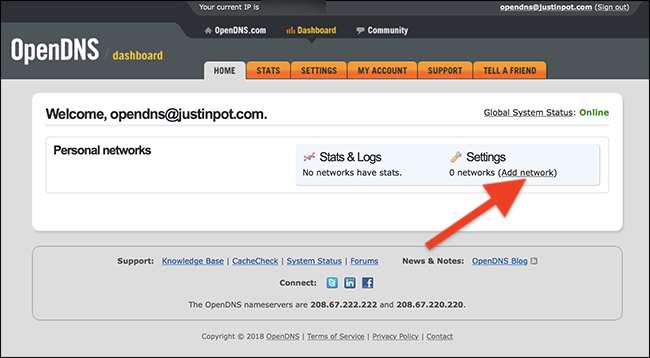
Du får vist din eksterne IP-adresse - klik på "brug denne" for at komme i gang.
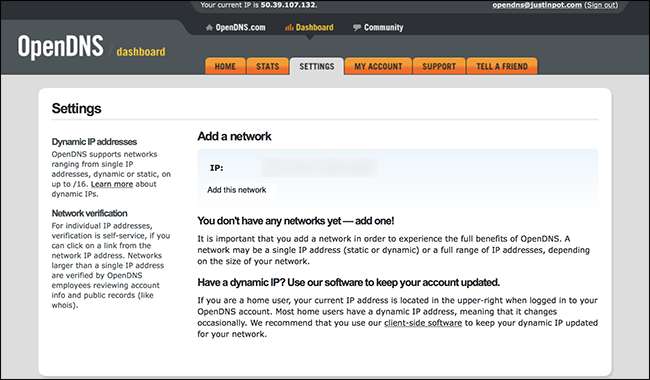
Medmindre du specifikt har betalt for en statisk IP-adresse, har du sandsynligvis ikke en. Heldigvis tilbyder OpenDNS software til at holde styr på din skiftende adresse - du bliver bare nødt til at installere den på en af computerne i dit hus, og det vil sikre, at OpenDNS fortsætter med at arbejde på alle de andre.

Softwaren kunne ikke være nemmere: bare installer den og log ind, så bliver din IP-adresse opdateret til OpenDNS.

Det er bedst at køre dette på en stationær computer, fordi du ikke altid vil give OpenDNS IP-adressen på alle de steder, du besøger. Hvis du kun bruger bærbare computere, skal du blot lukke softwaren, når du forlader huset.
Trin to: Konfigurer blokering
Klik på det netværk, du lige har oprettet, og du får fire filtreringsniveauer:
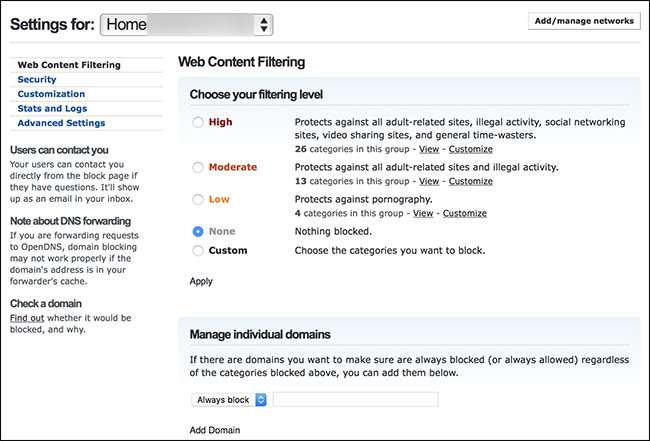
Her er den officielle oversigt over, hvad disse valg blokerer:
- Høj : Beskytter mod alle voksne-relaterede websteder, ulovlig aktivitet, sociale netværkssider, videodelingssider og generelle tidsvindere.
- Moderat Beskytter mod alle voksne relaterede websteder og ulovlig aktivitet.
- Lav Beskytter mod pornografi.
- Ingen Intet blokeret.
Det er sandsynligvis enklest at vælge en af disse fire, og klik derefter på "Tilpas" for at konfigurere blokerede kategorier efter eget valg.
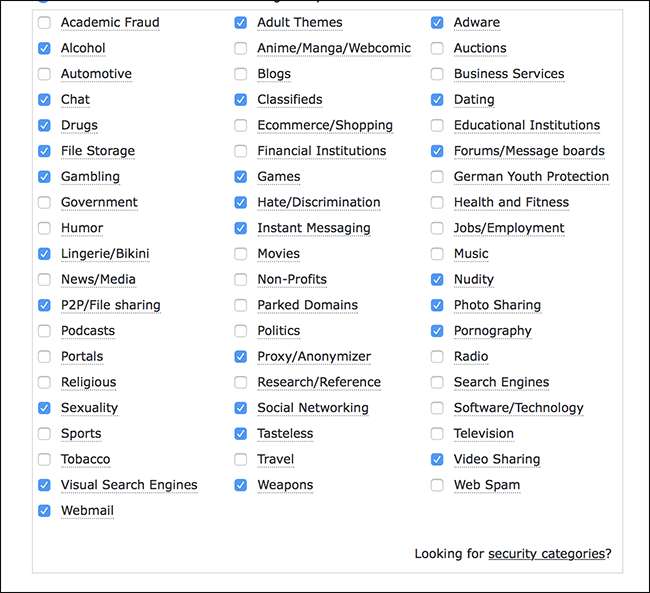
Du finder en række kategorier at blokere, fra P2P til spil til sociale medier. Tag dig tid til at konfigurere ting efter eget valg.
Hvis der er specifikke websteder, som du også gerne vil blokere, kan du også gøre det. Sådan holder du en bestemt canadisk techjournalist fra at ødelægge dine børn, for eksempel:
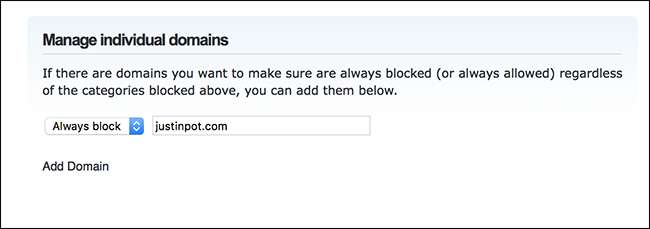
Bemærk, at blokering er på alt-eller-intet-basis: du skal enten blokere hele et websted eller intet af det. For sider som Reddit og Tumblr (som er fulde af porno sammen med ikke-pornografisk indhold) er dette uheldigt, fordi din eneste måde at holde børn fra porno på disse sociale netværk er at blokere dem helt. Dette er en nøglesvaghed ved DNS-baseret blokering, og der er desværre ingen reel vej rundt: du bliver bare nødt til at træffe en beslutning.
Brug lidt tid på at konfigurere ting efter eget valg - der er meget at grave i her, og du kan altid ændre ting senere, hvis noget viser sig at være irriterende.
Trin tre: Konfigurer din router og / eller enheder
Nu skal du faktisk konfigurere dit netværk og / eller enheder til at bruge OpenDNS. Her er de IP-adresser, du skal bruge - du kan også finde dem i bunden af instrumentbrættet.
- 208.67.222.222
- 208.67.220.220
Du kan indstille disse adresser på router- eller enhedsniveau; tjek ud vores ultimative guide til ændring af din DNS-server for at lære at gøre det på din router og dine forskellige enheder. For hurtigt at skitsere: At konfigurere dette på routerniveau betyder at skrive din routers IP-adresse, lede efter DNS-indstillingerne og bruge ovenstående IP-adresser i stedet for standard. Konfiguration af dette på din enhed sker generelt i netværksindstillinger, men hvor præcist det afhænger af din enhed; igen, denne vejledning er værd at tjekke ud.
Omgå dette på din pc
Hvis du vil dit computer til at have adgang til voksnesider for, ahem , uddannelsesmæssige grunde, kan du gøre det. Du skal blot ændre DNS-adressen på din personlige enhed til noget andet— Google DNS er et simpelt alternativ . Dette overstyrer blokering af routerniveau, så du kan have et ufiltreret internet, mens dit barns adgang forbliver blokeret.
Vær dog opmærksom på, at dine børn lige så let kunne gøre dette selv. Den eneste måde at stoppe dette på er ikke at give dine børn administratoradgangskoden til de computere, de bruger ... hvilket alligevel sandsynligvis er en god idé.
Fotokredit: jfk-billede /Shutterstock.com







